Hogyan konfigurálható az asus rt-g32 útválasztó?
Hogyan konfigurálható az Asus RT-G32 útválasztó?
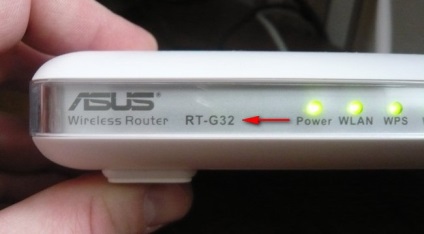
Nem volt ez az útválasztó modellünk a cégünknél, egy napra el kellett vetnünk bennünket a megbízható szomszédoktól, hazajöttem, és úgy döntöttem, hogy mindent ellenőrizek magam, a szolgáltató pedig egyébként Beeline is. Mint mindig, kezdjük el mindent a kezdetektől, ami beállítaná az Asus RT-G32 routert. mindent megteszünk.
Először: connect által végzett helyi szolgáltató az internetes-kábelt a WAN port a routeren, és a router és a helyhez kötött PC kapcsolódik egymáshoz hálózati kábelen keresztül LAN-port, majd beállítani az internet-hozzáférést a személyi számítógépen.
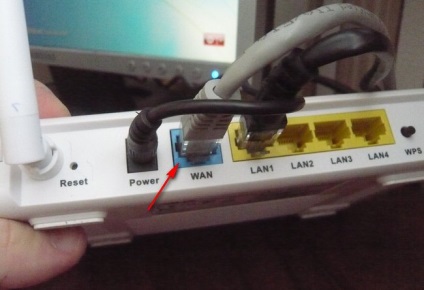

Megjelenik az Asus RT-G32 router beállításainak főablaka. Először is, egy egyszerű számítógépen beállítjuk az internet elérését egy útválasztón keresztül. Menjünk a WAN beállításokra. itt nagyon sokat függ a szolgáltatótól.
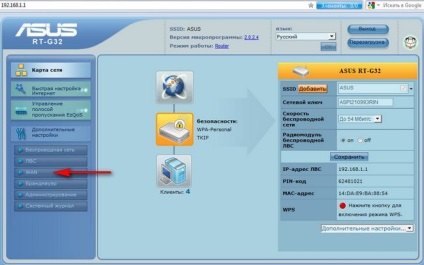
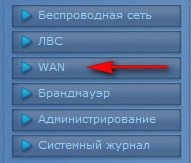
A WAN-kapcsolat típusa az L2TP. Megmagyarázom, miért.
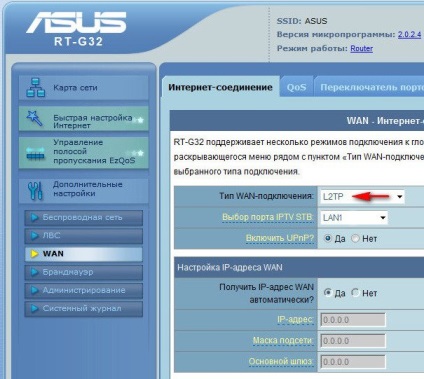
Ha VPN-technológiával csatlakozik az internetre. és megtalálhatja a kapcsolódási tulajdonságokat a Start-Vezérlőpult-Hálózat és az Internet-központ Hálózati és megosztási menedzsment -Az átalakító beállításainak módosítása,
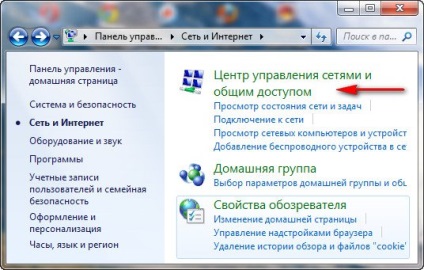
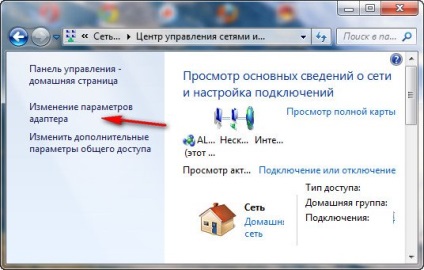
akkor megyünk a szolgáltató kapcsolati tulajdonságaira, esetemben a Beeline, szükségünk van a Biztonság lapra és nézzük meg a VPN típusát. ő nekünk L2TP. Így a routerünk WAN beállításaiban L2TP-t adunk meg.
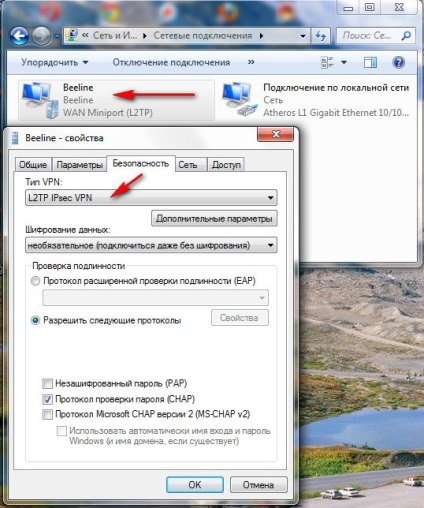
Válassza az IPTV STB portot. válassza ki a LAN-1 portot.
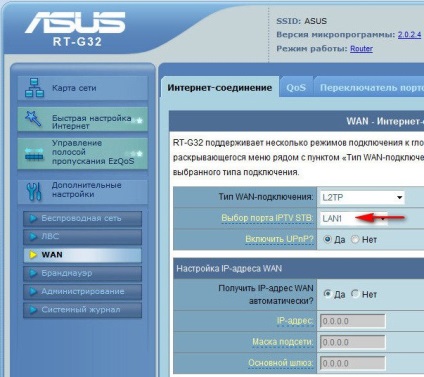
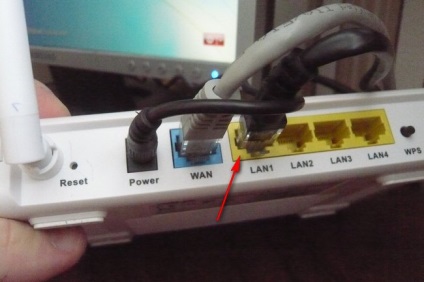
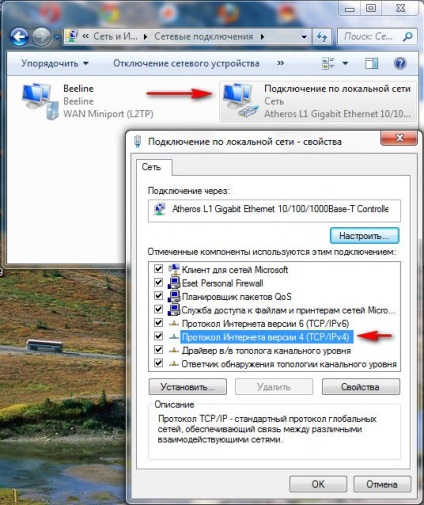
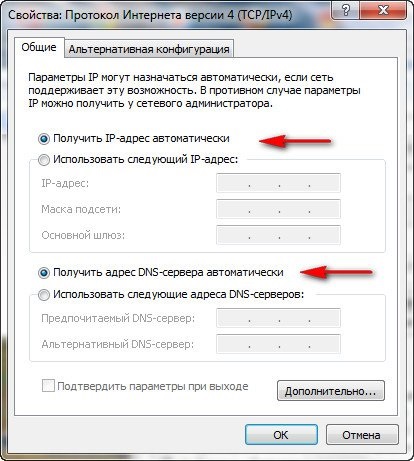
Ezután adja meg felhasználónevét és jelszavát, vagy az ISP-t, nos, ez valószínűleg már lehetséges.
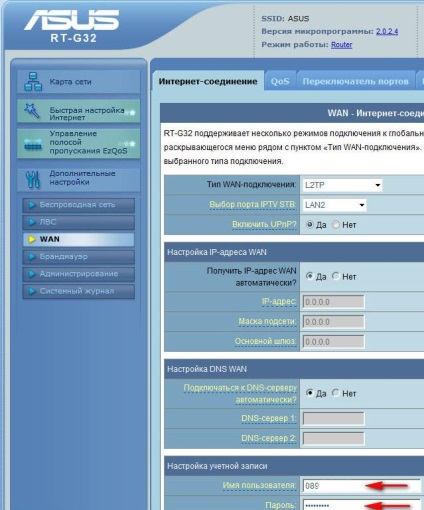
Szerver Heart Beat A PPTP / L2TP (VPN) a szolgáltatók kapcsolatainak tulajdonságait is megvizsgálja, például a tp.internet.beeline.ru címet. Nyomjuk meg az Apply (Alkalmazás) gombot, és internetes lesz az asztalon.
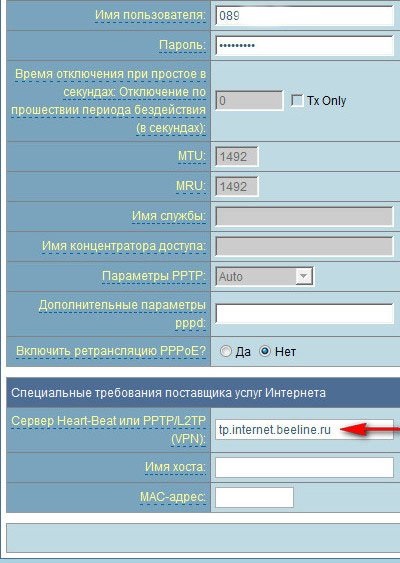
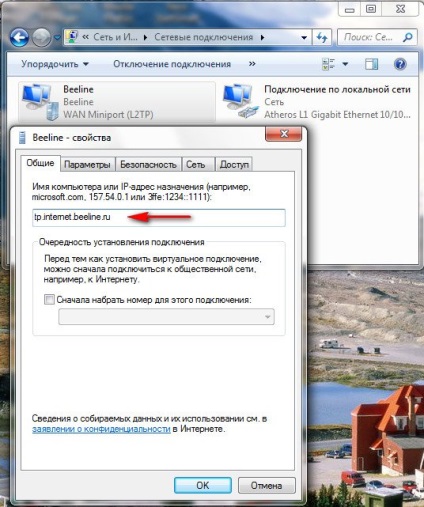
Csatlakoztassa a vezeték nélküli Wi-Fi hálózatot és csatlakoztassa az internetet a laptopunkhoz. Menjünk a vezeték nélküli hálózati beállításokra, az Általános lapra. ha szeretné, átnevezheti a hálózati nevet, az én esetemben az Asus. Nem szabad elfelejteni a nevet, mert rajta találja a virtuális hálózatot több mások között.
A legfontosabb dolog egy hálózati kulcs hozzárendelése. WPA-személyes hitelesítési módszer. WPA-TKIP titkosítás. Az előzetes kulcs a WPA, úgy gondoljuk, hogy senki sem csatlakozhat a hálózathoz, és kulcs nélkül is lehetséges. Alkalmazni.
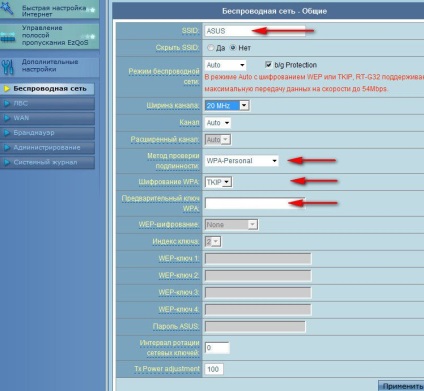
Tehát minden kész online. Kattunk a személyi számítógépünk tálcájára Az internet elérése és az Asus hálózatunkhoz való csatlakozás.
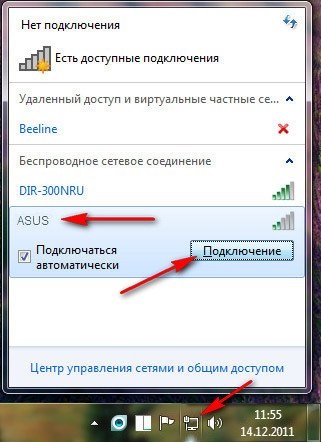
A kulcsot, amit feltaláltunk.

Egy laptopnak és más eszközöknek azonnal látniuk kell az Asus hálózatot, csatlakozniuk kell ahhoz, hogy rákattintassanak a kapcsolatra, és írja be a feltalált biztonsági kulcsot